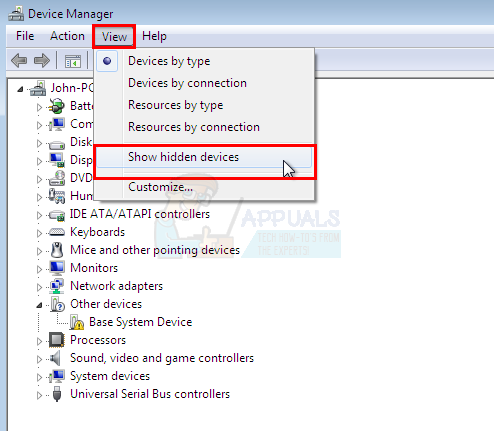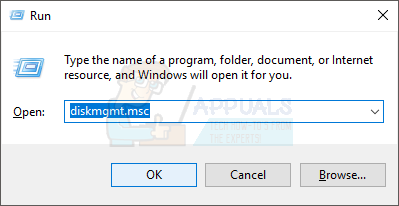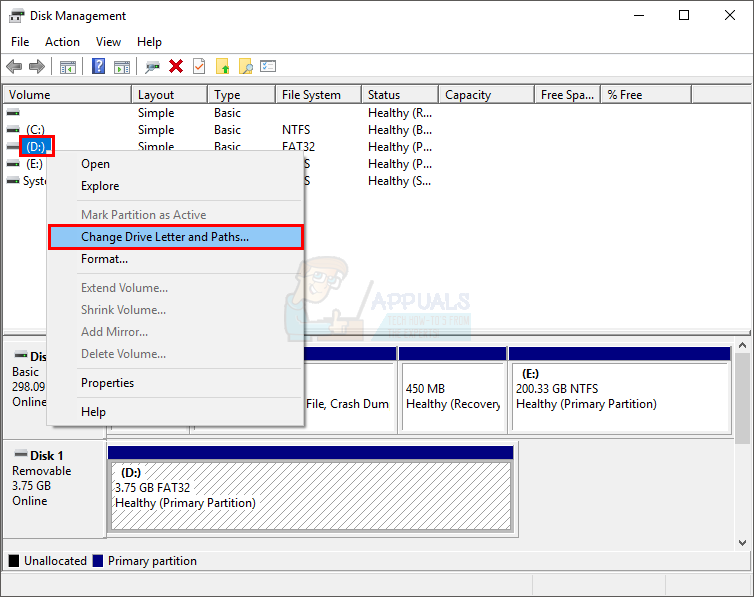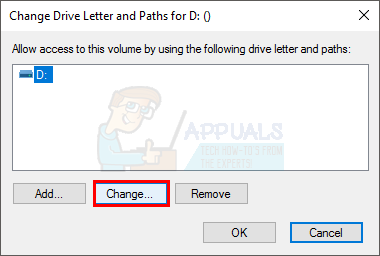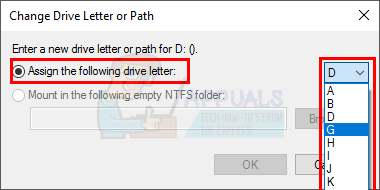Os discos rígidos externos são uma ótima maneira de armazenar arquivos e dados importantes. Mas se você usa discos rígidos externos regularmente, pode enfrentar o “Erro de Sem Mídia”. Este erro pode ocorrer a qualquer momento sem qualquer aviso, mesmo se seu disco rígido externo funcionou bem da última vez que você o usou. Basicamente, seu disco rígido externo não aparece no computador quando você o conecta. Às vezes, você não conseguirá formatá-lo. Geralmente, ele não aparece em nenhum outro lugar tão bem como no gerenciador de dispositivos, gerenciamento de disco e gerenciamento do computador, mas em alguns casos pode aparecer no gerenciador de dispositivos ou gerenciamento de disco.
Existem muitas coisas que podem causar esse problema e é por isso que existe uma ampla gama de soluções disponíveis por aí. Pode ser por causa dos drivers corrompidos, porta com defeito, menos energia na porta e várias outras coisas que estão causando o problema.
Como não há uma maneira sólida de verificar a causa do problema, comece pelo método 1 e continue até que o problema seja resolvido. Mas primeiro analise a solução de problemas para ajudá-lo a determinar onde está o problema real.
- Às vezes, o problema pode estar simplesmente na conectividade. Sua porta USB precisa ser conectada corretamente para que a unidade funcione. Uma conexão ruim ou perdida entre a porta e a unidade externa também pode causar esse problema. Portanto, certifique-se de que sua unidade esteja conectada corretamente à porta USB. Tente conectá-lo algumas vezes e movê-lo um pouco. Certifique-se de que está inserido corretamente.
- Se a sua unidade externa tiver luzes, verifique se elas estão acesas. As luzes devem acender quando a unidade externa estiver conectada corretamente.
- Tente conectar sua unidade em portas diferentes. Talvez seja por causa de uma porta com defeito.
- Tente usar sua unidade externa com outro computador e verifique se funciona lá. Se a unidade externa estiver funcionando em outro computador, isso significa que sua unidade está bem, o problema provavelmente está em um PC específico. Se o seu dispositivo estiver funcionando em outro PC, clique com o botão direito do mouse na unidade e selecione Formatar (certifique-se de fazer backup da data antes de formatar). Agora verifique sua unidade externa com o computador que está causando o problema.
- Mac e Windows usam sistemas de arquivos diferentes (Mac usa HFS e Windows usa NTFS) para USB e unidades externas. Portanto, se você estiver usando seu disco rígido externo com um Mac, isso pode causar problemas no Windows (e vice-versa). A solução para isso seria formatar a unidade no Windows para que funcione no Windows (certifique-se de fazer backup dos dados antes de formatar).
Método 1: Verifique o Gerenciador de Dispositivos para dispositivos desconectados
Para Windows 8, 8.1 e 10:
- Aguarde janelas Tecla e pressione X .
- Clique Prompt de Comando (Admin) .
- Clique Visão
- Selecione Mostrar dispositivos ocultos
- Expanda todas as entradas clicando duas vezes nelas
- Localize qualquer acinzentado Clique com o botão direito e selecione Desinstalar para qualquer entrada cinza que você encontrar.
- Reinicie o seu computador
Para Windows 7 e versões anteriores:
- Clique Começar então digite cmd na caixa de pesquisa e pressione CTRL , MUDANÇA e Entrar simultaneamente ( CTRL + SHIFT + ENTER )
- Tipo definir devmgr_show_nonpresent_devices = 1 e pressione Entrar
- Tipo CD e pressione Entrar
- Tipo cd windows system32 e pressione Entrar
- Tipo iniciar devmgmt.msc e pressione Entrar

- Clique Visão
- Selecione Mostrar dispositivos ocultos
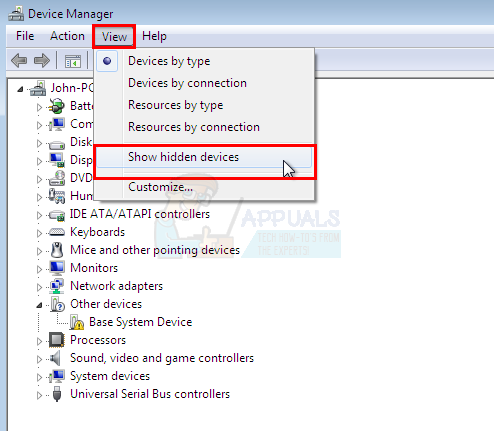
- Expanda todas as entradas clicando duas vezes nelas
- Localize qualquer acinzentado Clique com o botão direito e selecione Desinstalar para qualquer entrada cinza que você encontrar.
- Reinicie o seu computador
Conecte seu disco rígido externo assim que o computador for reiniciado. Agora verifique se o problema foi resolvido ou não. Se isso não resolver o problema, repita as etapas de 1 a 9, clique com o botão direito do mouse na entrada esmaecida e selecione Verificar se há alterações de hardware.
Método 2: Conectando à PORTA USB traseira
Se você tiver um disco rígido externo Seagate e usar uma das portas USB frontais para a conectividade, o problema pode estar na alimentação adequada do disco rígido externo. Às vezes, a porta USB não fornece energia suficiente. Tente conectar seu disco rígido externo à porta USB localizada na parte traseira do computador.
Você deve tentar mudar a porta, mesmo se seu disco rígido externo não for um disco da Seagate.
Método 3: Alterar a letra da unidade
- Aguarde janelas Tecla e pressione R
- Tipo diskmgmt. msc e pressione Entrar
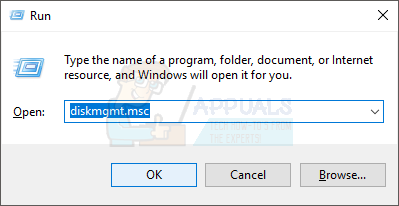
- Verifique se o seu disco rígido externo está aparecendo na lista. Se você conseguir localizar o disco rígido externo, clique com o botão direito e selecione alterar a letra da unidade e os caminhos ...
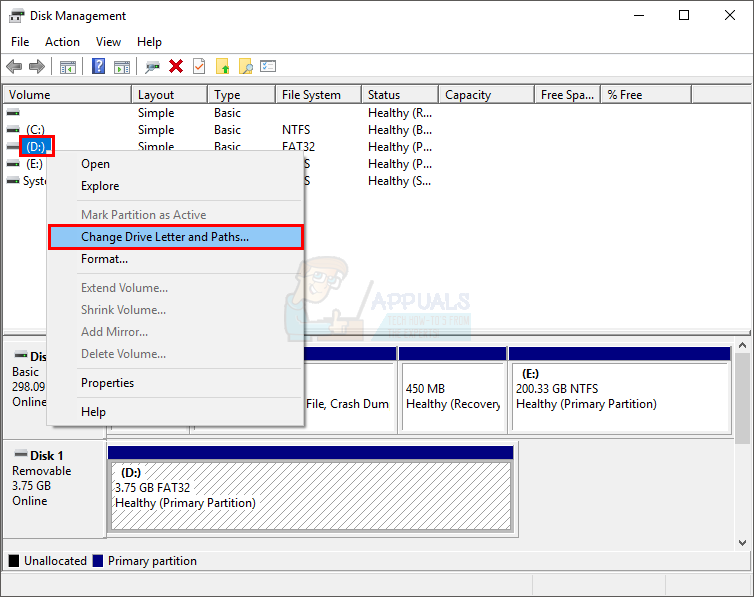
- Clique mudança
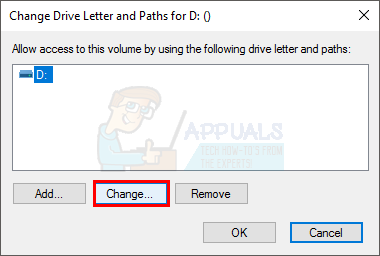
- Selecione uma letra de unidade no menu suspenso (localizado ao lado de Atribua a seguinte letra de unidade )
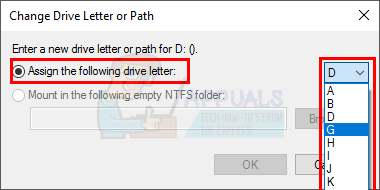
- Clique OK
Método 4: use o Diskpart para atribuir uma letra à unidade
- Clique Começar
- Tipo Diskpart na caixa de pesquisa
- Clique com o botão direito no Diskpart nos resultados da pesquisa e selecione Executar como administrador
- Tipo volume da lista e pressione Entrar
- Você deve ser capaz de ver seu disco rígido externo entre outros agora
- Tipo selecione o volume 1 (substitua 1 pelo número do volume atribuído à sua unidade na lista)
- Tipo atribuir letra T (substitua T pela letra de sua escolha)
Agora feche o Diskpart e verifique se o computador reconhece sua unidade.
Método 5: verifique a fonte de alimentação
Se você estiver usando um adaptador ou um gabinete de disco rígido e tiver uma unidade de 3,5 polegadas, o problema pode ser a alimentação adequada. Existem alguns adaptadores que vêm com sua própria fonte de alimentação, mas a maioria deles exige que você conecte a alimentação adequada para sua unidade.
Portanto, se você estiver usando um adaptador ou um gabinete, conecte-o a uma fonte de alimentação (ou outra coisa) para fornecer a energia. Sua porta USB pode não ser capaz de fornecer energia suficiente para a unidade. Você pode verificar o site do fabricante do adaptador ou do invólucro da unidade para ter certeza se ele atende aos requisitos de energia ou não.
Nota: Algumas unidades de 2,5 polegadas também podem exigir mais energia do que o normal (depende da unidade), portanto, se você estiver usando um disco rígido de 2,5 polegadas com um adaptador, tente conectá-lo a uma fonte de alimentação confiável também.
Método 6: reparar o disco rígido com Chkdsk
Em casos extremos, seu disco rígido externo pode ser danificado e ter setores defeituosos. Este problema pode ser resolvido executando a ferramenta de reparo chkdsk. O chkdsk verificará se há setores defeituosos em sua unidade e reparará o disco se encontrar algum problema.
- Aguarde janelas tecla e pressione R
- Tipo cmd e pressione Entrar
- Tipo chkdsk #: / R e pressione Não se esqueça de substituir “#” pela letra da unidade.
Agora o computador verificará se há erros na unidade e tentará repará-los, se encontrar algum. Este processo pode levar muito tempo, então espere pacientemente, mesmo que não haja progresso nos primeiros minutos.
Método 7: habilite a unidade externa
Em casos raros, seu disco rígido externo pode ser desativado automaticamente. Se a sua unidade estiver desabilitada, habilitá-la geralmente resolve o problema.
- Aguarde janelas tecla e pressione R
- Tipo devmgmt. msc e pressione Entrar
- Localize sua unidade externa. Deve estar sob Controlador Universal Serial Bus com o nome USB Mass Storage .
- Verifique se ele possui uma marca vermelha ou uma seta. Clique com o botão direito e selecione Habilitar . Se você não puder ver a opção Ativar, isso significa que a unidade já está ativada.
Agora verifique o Unidades de disco (clicando duas vezes em Unidade de disco) no Gerenciador de Dispositivos e certifique-se de que a unidade também esteja habilitada. Se não estiver, o que significa que tem a mesma marca do armazenamento em massa USB, clique com o botão direito e selecione Habilitar.
Agora verifique se o problema está resolvido ou não.
5 minutos lidos